解决Win10预装应用卸载不了的方法技巧
在Windows 10系统中,默认安装了许多软件,但是在“程序与功能”界面没有这些软件的卸载选项,该怎么办呢?由于微软在win10系统中安装自带的这些预装软件本身就不希望被用户删除,但无法删除的话不免显得有些霸道,所以留了一定的后门,那么Win10预装应用卸载不了怎么办?下面小编就给大家带来Win10预装应用无法卸载的解决方法,一起来看看吧。
方法一:
1、按下“win+I”组合键打开“Windows 设置”,点击“系统”;
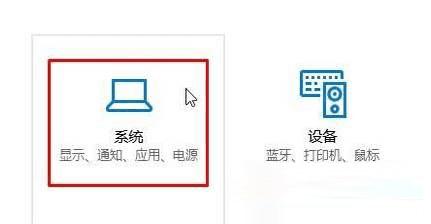
2、在设置界面点击“应用和功能”;
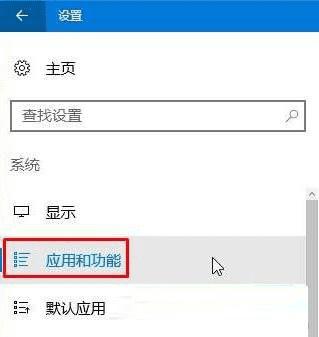
3、在右侧选中自带的应用,点击“卸载”即可。
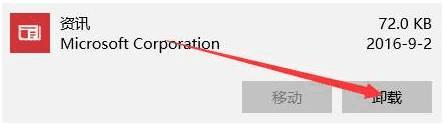
方法二:
1、点击【开始菜单】,依次点击“所有应用”—“Windows PowerShell”,在“Windows PowerShell”上单击右键,选择“以管理员身份运行”;
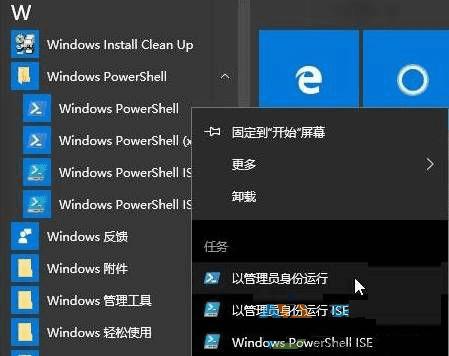
2、在蓝框中输入:Get-AppxPackage -AllUsers | Remove-AppxPackage 按下回车键即可可删除所有内置应用。
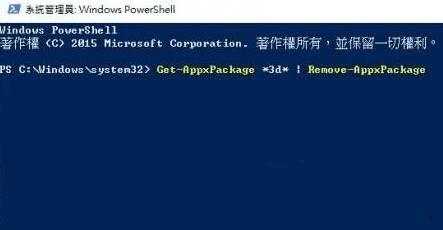
以上就是小编带来的Win10预装应用无法卸载的解决方法,感谢大家的阅读,更多内容请关注路饭网站。
本文地址:http://www.45fan.com/dnjc/85448.html
